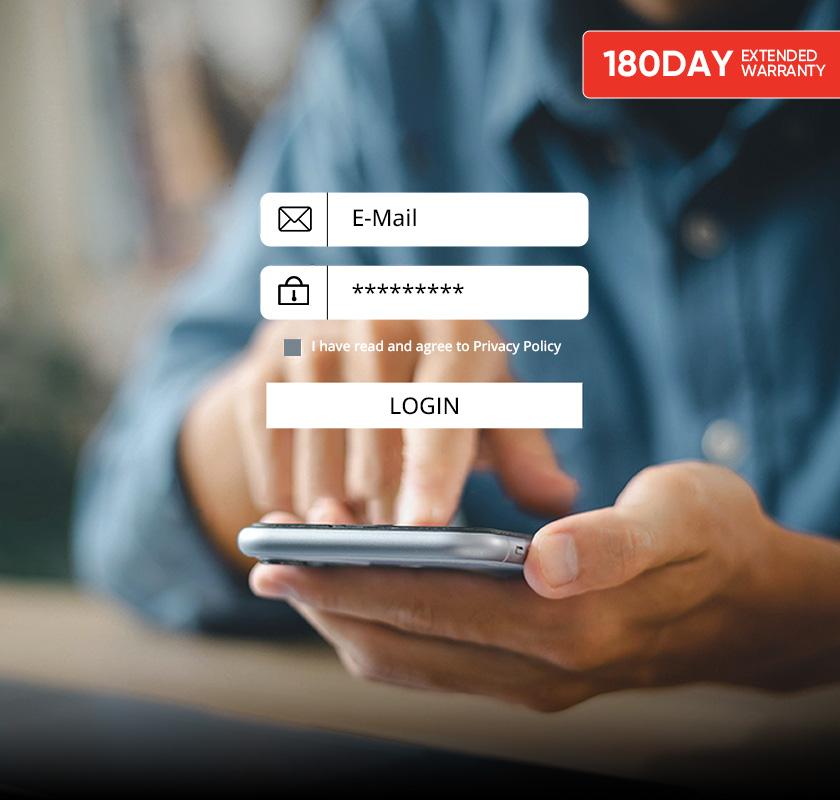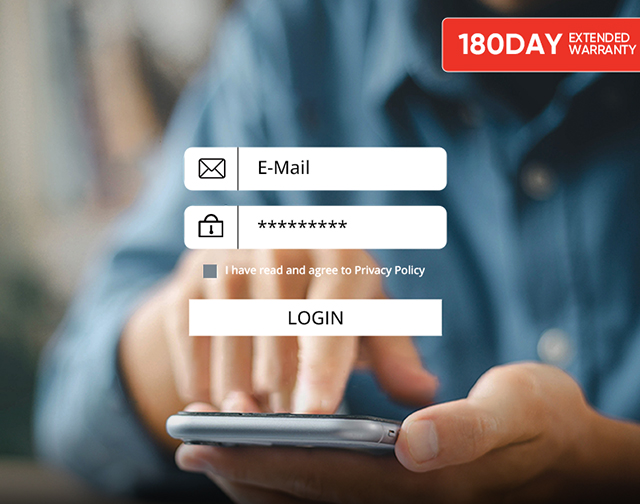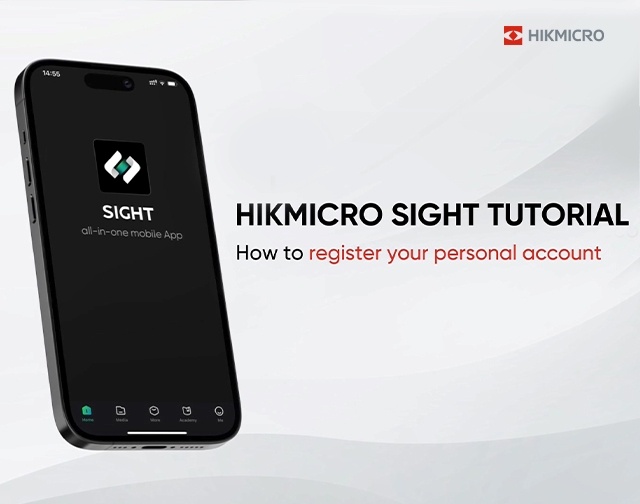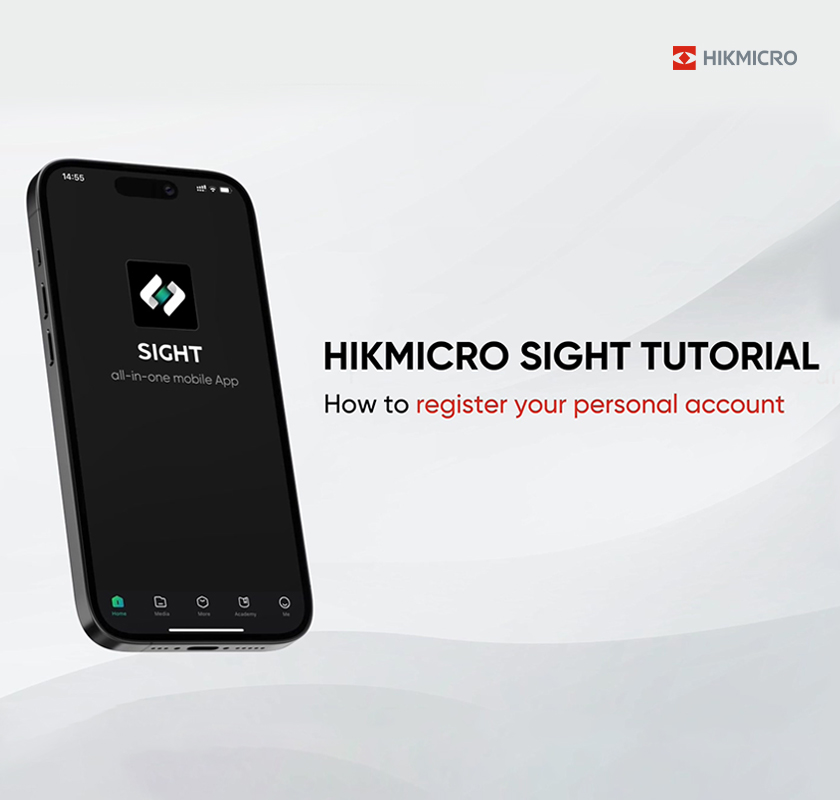Back
-
-
열화상 제품
-
디지털 주간 및 야간 투시 제품
-
디지털 주간 및 야간 투시 단안경
-
HEIMDALHEIMDAL

-
-
-
멀티 스펙트럼 제품
-
멀티 스펙트럼 단안경
-
GRYPHON LRFGRYPHON LRF

-
-
멀티 스펙트럼 쌍안경
-
-
프로그램
-
프로그램
-
HIKMICRO SightHIKMICRO Sight
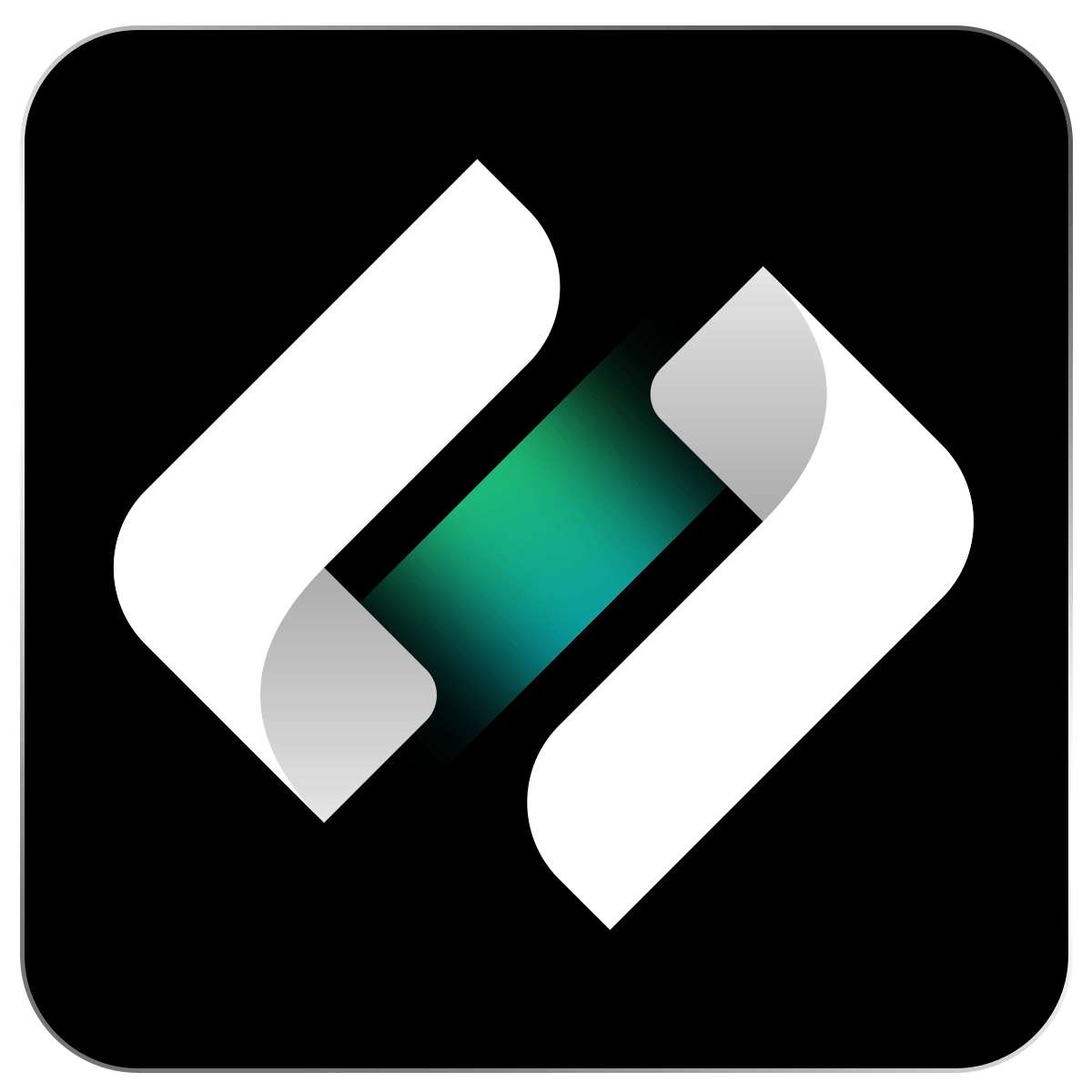
-
-
-
액세사리
-
-
-
휴대용 열화상 카메라
-
Mini Series
-
Eco Series
-
Eco & Eco-V NEWEco & Eco-V
-
PocketE NEWPocketE

-
-
B Series
-
B SeriesB Series

-
-
Pocket Series
-
Pocket1 & Pocket2Pocket1 & Pocket2

-
-
M Series
-
M Series NEWM Series

-
-
G Series
-
Gx1 SeriesGx1 Series

-
-
SP Series
-
SP Series NEWSP Series

-
-
-
음향 카메라
-
AI Series
-
AI56 & AI76 NEWAI56 & AI76

-
-
AD Series
-
AD21 NEWAD21

-
-
-
소방용 열화상 카메라
-
방폭형 열화상 카메라
-
BX Series
-
BX20 NEWBX20

-
-
-
고정형 열화상 카메라
-
-
산업용 열화상 카메라산업용 열화상 카메라

-
-
-
산업용 오토 포커스 열화상 카메라 NEW산업용 오토 포커스 열화상 카메라

-
-
-
고온용 열화상 카메라고온용 열화상 카메라

-
-
-
내열성 뷸렛 카메라내열성 뷸렛 카메라

-
-
-
소프트웨어
-
-
HIKMICRO ViewerHIKMICRO Viewer

-
-
-
HIKMICRO AnalyzerHIKMICRO Analyzer

-
-
-
HIKMICRO StudioHIKMICRO Studio
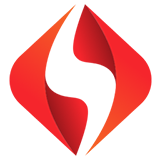
-
-
-
Spot Size Calculator NEWSpot Size Calculator
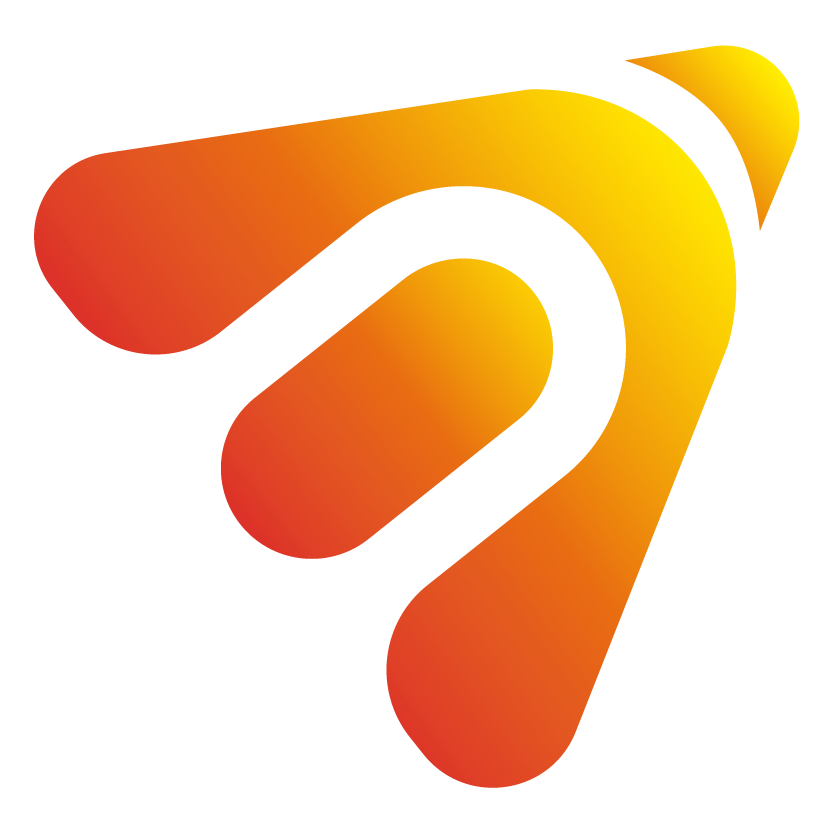
-
-
-
액세사리
-
파우치
-
E/B SeriesE/B Series
-
M/G/SP SeriesM/G/SP Series

-
-
렌즈
-
B SeriesB Series
-
Pocket SeriesPocket Series
-
Gx1 SeriesGx1 Series
-
SP SeriesSP Series

-
-
배터리
-
충전기
-
브래킷
-
Mini/Pocket 브래킷 NEWMini/Pocket 브래킷
-
SP Series 브래킷 NEWSP Series 브래킷

-
-
선바이저
-
G SeriesG Series

-
-
-
-
탐색하기
-
Log in -
Where to Buy -